在安裝自己需要的系統的時候我們是需要制作系統啟動盤的,可是很多小伙伴不會制作系統啟動盤,那么我們應該如何安全、快速、穩定的制作U盤吶?今天小編就以胖爪裝機大師為例為大家帶來了制作u盤啟動盤的具體操作方法,希望對大家有所幫助。
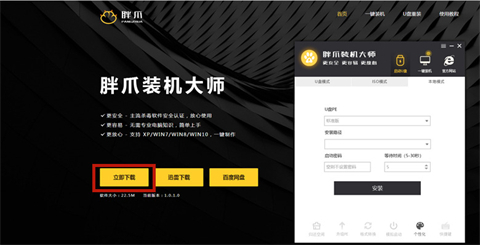
具體操作步驟如下:
1.首先打開胖爪裝機大師官網:zj.xitongcheng.com后,點擊官網左上角的立即下載按鈕,下載“胖爪裝機大師(U盤版)”軟件并打開,選擇“U盤模式”,將U盤插入電腦,軟件會自動識別U盤并顯示在“U盤設備”欄中,然后點擊“制作U盤啟動盤”;
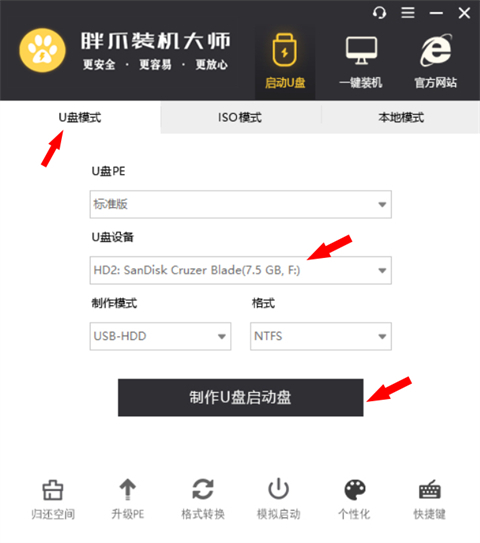
2.胖爪安裝大師提供多種不同版本的系統,根據您的需要選擇相應的系統類型(如XP.win7.win8.win10),然后選擇所需的系統版本,然后點擊“開始制作”。當軟件跳出提示“此操作將刪除U盤上的數據”時,請確保U盤中的重要數據文件已轉移備份。單擊“確定”進入下一步;
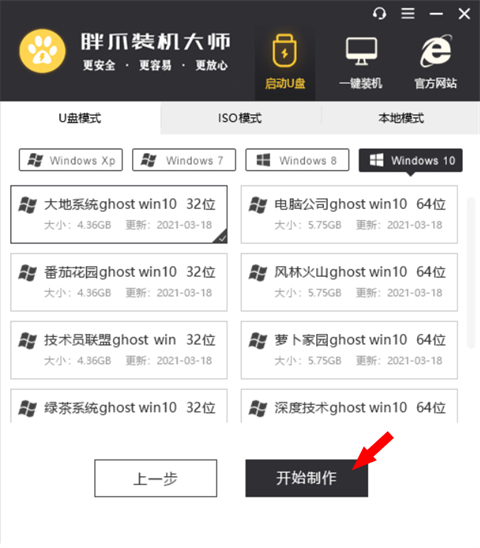
3.資源下載的等待時間會比較長,會下載你安裝系統所需的所有資源,所以請耐心等待下載完成這一步;
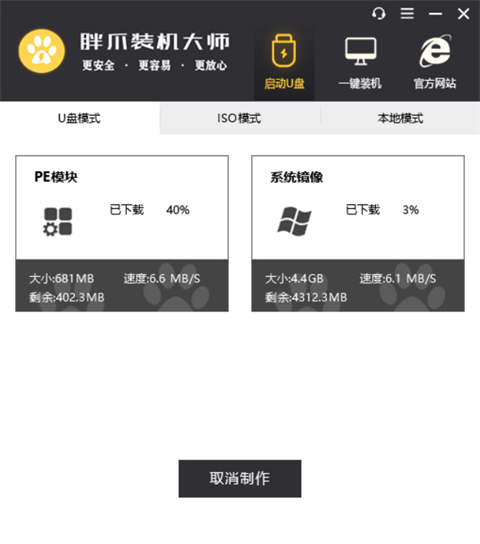
4.資源下載完成后,軟件將開始格式化、解壓文件、寫入數據等操作,耐心等待;
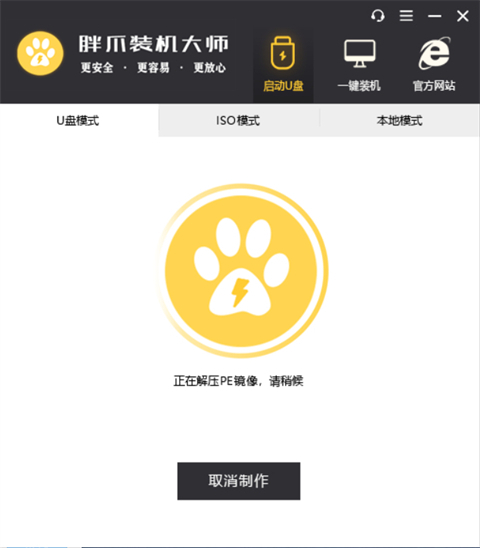
5.啟動U盤完成,點擊“預覽”預覽啟動設備,確認是否成功;
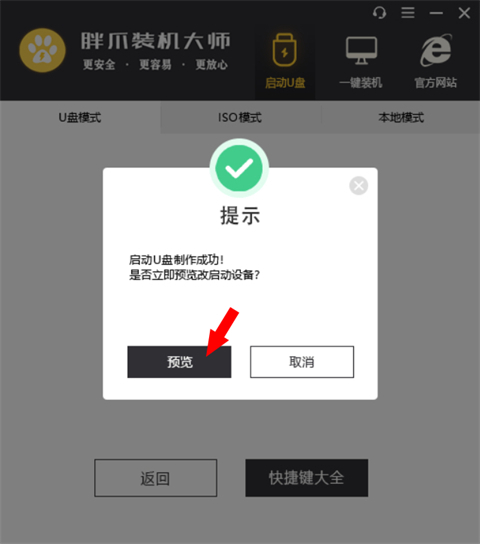
6.預覽U盤,按Ctrl+Alt釋放鼠標;
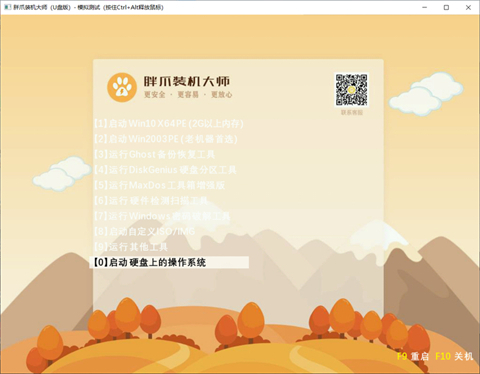
7.恭喜你,到目前為止,U盤已經成功啟動!如果您不知道當前計算機的快速啟動按鈕,請單擊“快捷鍵完整”按鈕查詢。
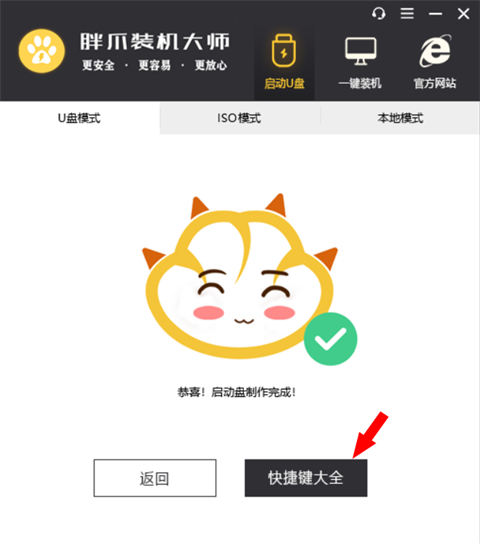
以上就是使用胖爪裝機助手制作U盤啟動盤的方法,希望對大家有所幫助。
 站長資訊網
站長資訊網